batteriet är en av de viktigaste komponenterna i vilken bärbar dator som helst, och om det börjar försämras kommer även den bästa Windows-bärbara datorn att kämpa för att upprätthålla en bra batterilivslängd. Det kan till och med så småningom stängas helt. Som ett resultat är det viktigt att kontrollera systemets batterihälsa varje gång ett tag så att du kan upptäcka varningsskyltar om ett felaktigt batteri tidigt och få det ersatt så snart som möjligt. Tack och lov är det enklare än någonsin att kontrollera din bärbara dators batterihälsa tack vare en snygg Windows 10-funktion.
i den här Windows 10-guiden visar vi dig hur du kan kontrollera din bärbara dators batterihälsa.
så här kontrollerar du din bärbara dators batterihälsa
så här kan du se enhetens batterihälsa på Windows 10:
- högerklicka på Start-knappen.
-
Välj Windows PowerShell (Admin).
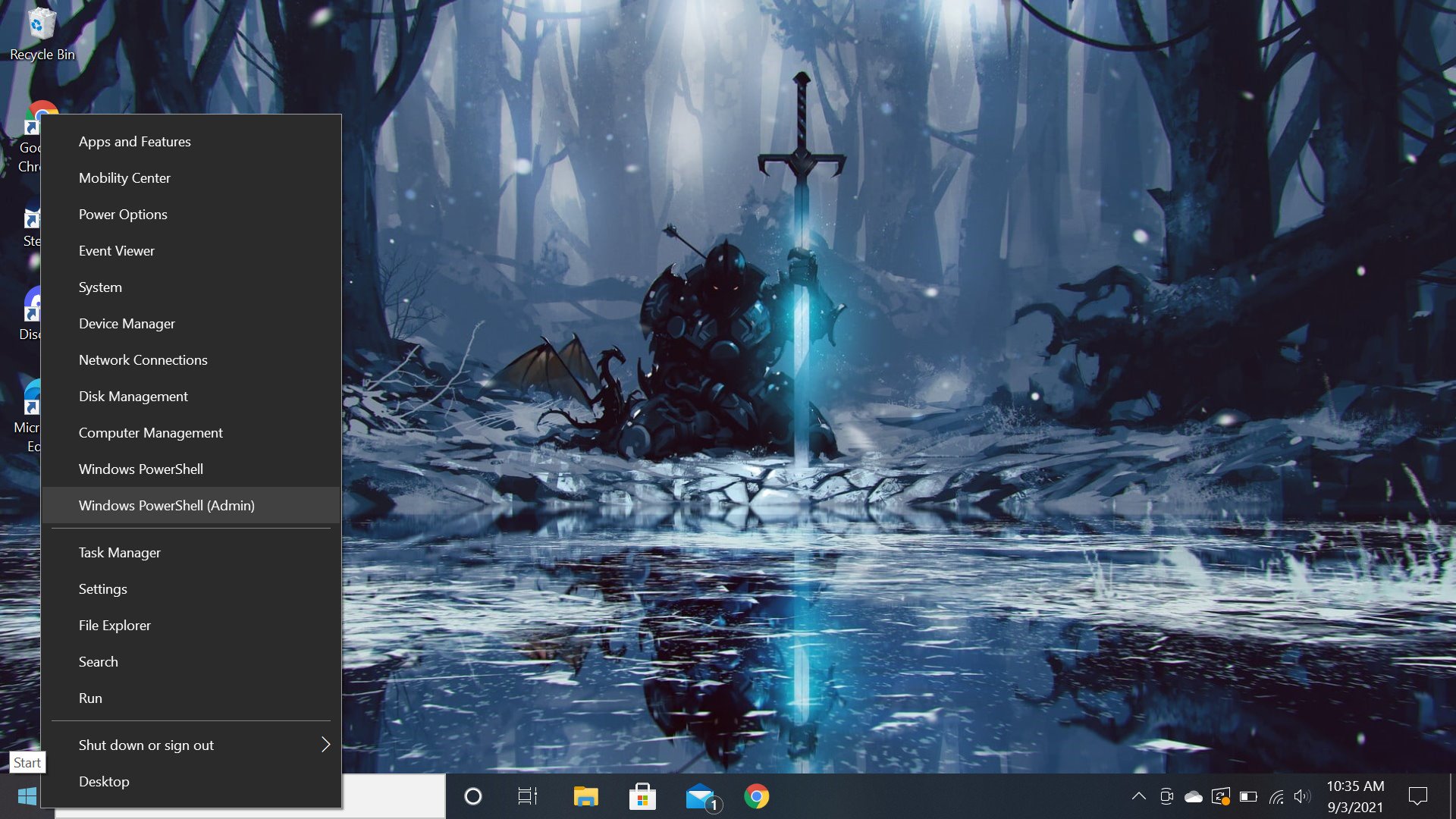
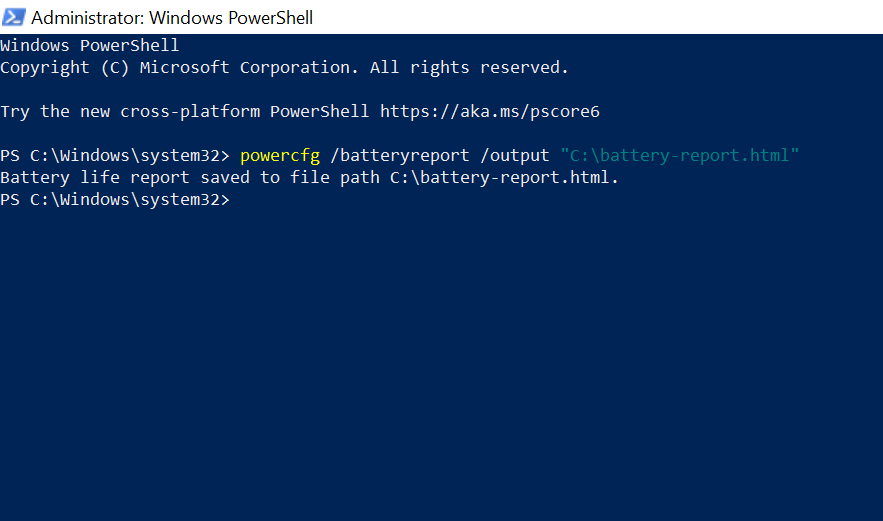
Källa: Windows Central
- när det blå PowerShell-fönstret visas skriver du eller klistrar in powercfg /batteryreport / output ”C:\battery-report.html ” in i den.
- Tryck På Enter.
- PowerShell genererar en batterirapport och sparar den på din dator.
- för att komma åt den, skriv den här datorn i Windows-sökfältet.
-
vänsterklicka på den här PC-applikationen som visas.
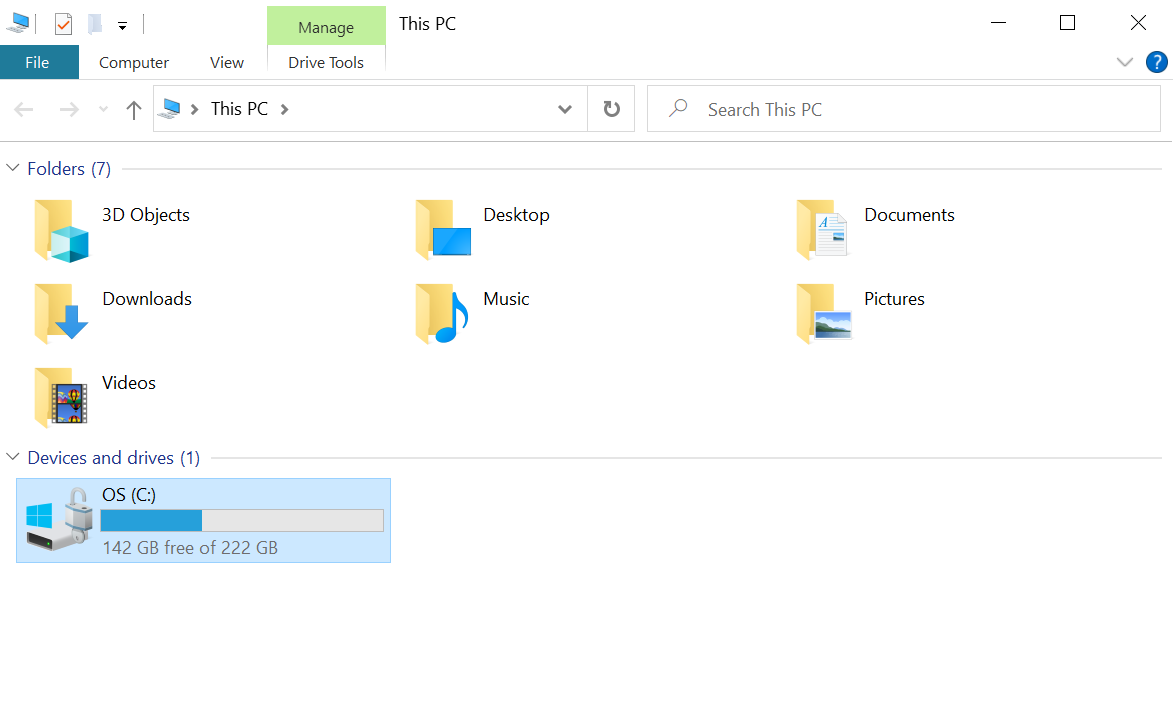
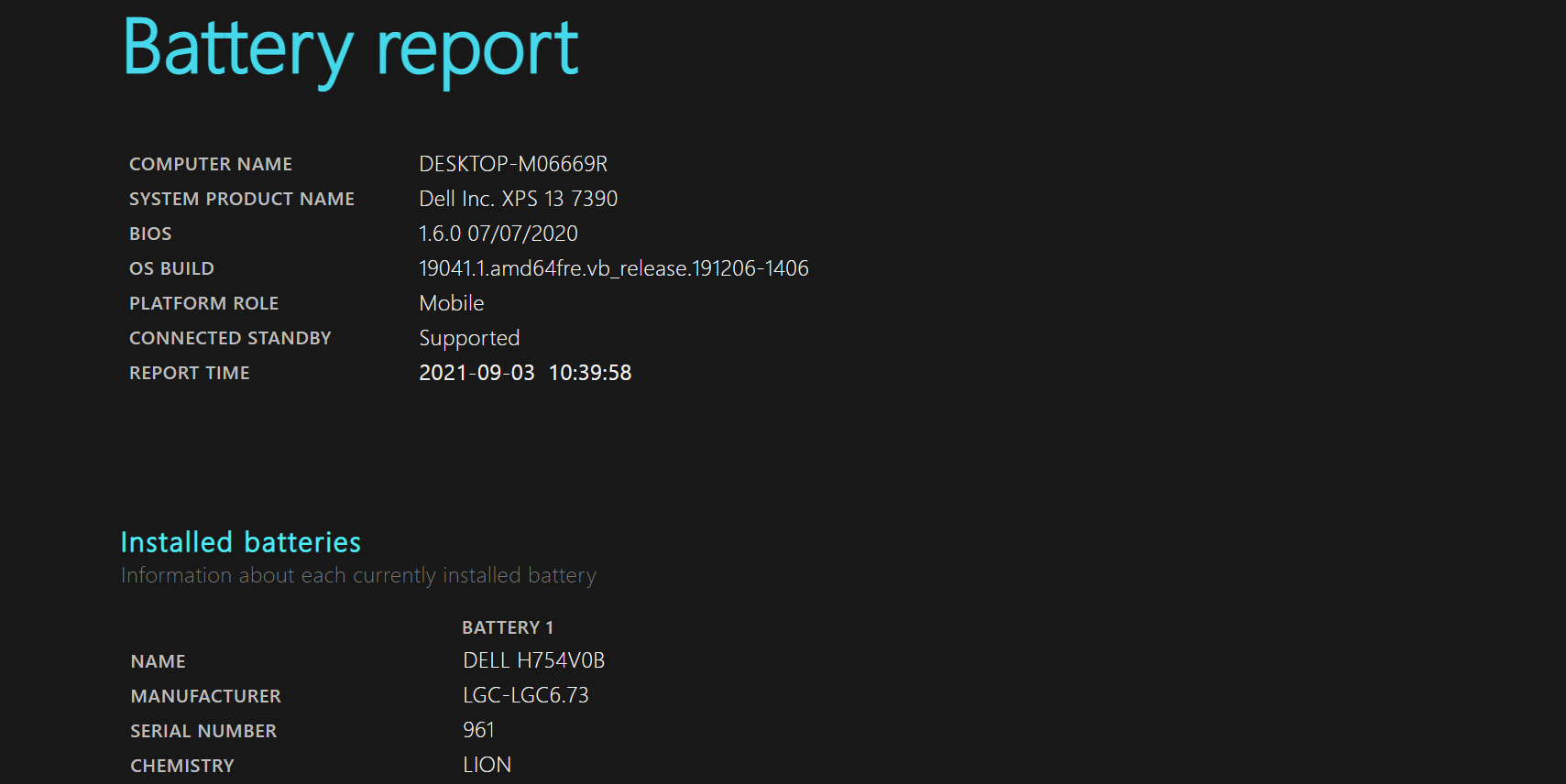
Källa: Windows Central
- klicka på C-enheten under rubriken” Enheter och enheter”.
- hitta batterirapporten.html-fil och klicka på den.
detta öppnar batterirapporten som PowerShell-programmet genererade så att du kan läsa den. I den här rapporten kan du se specifikationerna för din bärbara dators batteri, varje gång det nyligen användes under de senaste tre dagarna, beräknad genomsnittlig batterilivslängd baserat på tidigare batteriavlopp och annan statistik. Om batterirapporten visar tecken på skada eller försämring kommer rapporten att meddela dig och rekommendera att du byter ut batteriet.
fler Windows-resurser
om du har ett hälsosamt batteri men vill se till att det ger dig exakta batterilivslängdsberäkningar, se vår guide om hur du kalibrerar om batteriet i din Windows 10-bärbara dator. För mer användbara artiklar, täckning och svar på vanliga frågor om Windows 10 och Windows 11, besök följande resurser:
- Windows 10 på Windows Central-allt du behöver veta
- Windows 10 hjälp, tips och tricks
- Windows 11 på Windows Central — allt du behöver veta
- Windows 11 hjälp, tips och tricks

blickar framåt: Vad man kan förvänta sig av Surface och Windows 2022
2021 var ett överraskande stort år för Microsoft, med introduktionen av en ny version av Windows, avslöjandet av ett nytt flaggskepp Surface laptop och större redesign av Surface Pro och 20-årsjubileet för Xbox. Kan vi förvänta oss att 2022 kommer att vara på en liknande nivå när det gäller stora meddelanden, förändringar och milstolpar?

dessa 5 Xbox-exklusiva har oss glada för 2022
Xbox har haft ett utmärkt 2021, men det finns ännu fler exklusiva att se fram emot 2022 och därefter. Här är de fem bästa Xbox exklusiva jag är otroligt glada över att spela.

för bättre eller sämre, förbyggda speldatorer var stora 2021
med GPU-brist som varade under året vände sig fler och fler människor till förbyggda stationära speldatorer för att komma in på videospelet kul.

letar du efter bra multiplayer-spel på PC? Kolla in våra favoriter.
Multiplayer-spel är några av de bästa som erbjuds för PC-spelare. Här är en titt på några av de absolut bästa multiplayer-spelen du kan dyka in på PC idag.